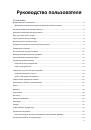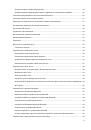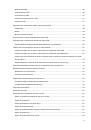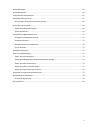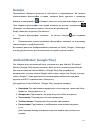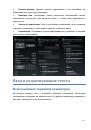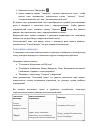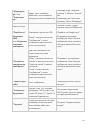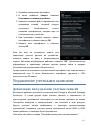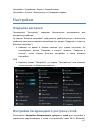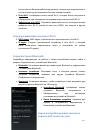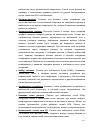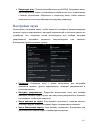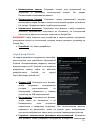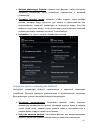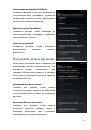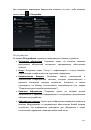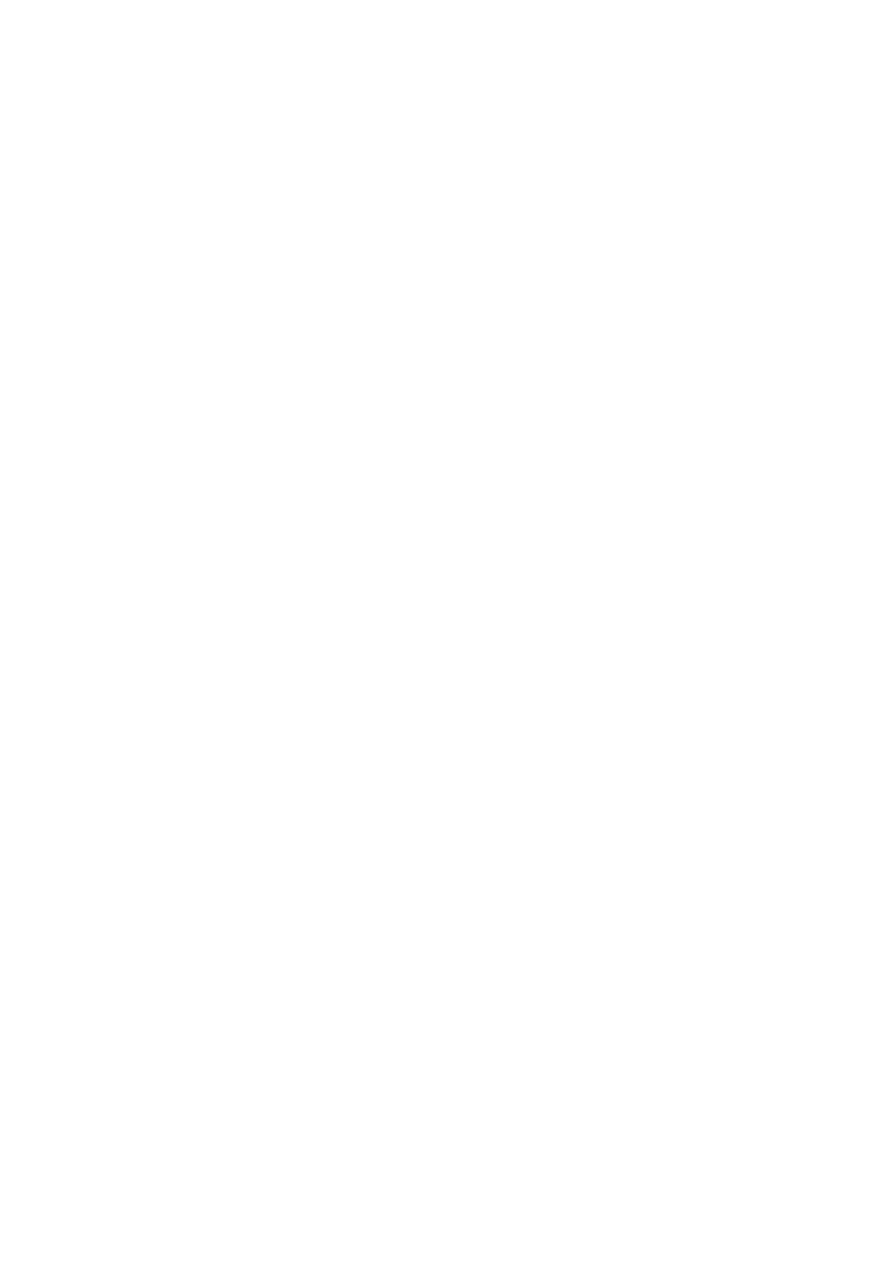
‐
7
‐
Подключившись к Интернету через мобильную сеть передачи данных
,
Вы
сможете войти в свой аккаунт
и завершить настройку устройства
.
Если Вы не хотите активировать мобильную передачу данных на этом этапе
или сеть вашего оператора недоступна
,
нажмите кнопку
"
Пропустить
"
и
настройте устройство с помощью
Wi
‐
Fi.
Появится предложение установить
соответствующее соединение
(
см
.
раздел Подключение к сетям
Wi
‐
Fi).
Активировать мобильную передачу данных можно будет позднее в меню
"
Настройки
"
(
см
.
раздел Настройки беспроводного доступа и сетей
).
Настройка параметров местоположения
Используя ближайшие сети
Wi
‐
Fi
и мобильной передачи данных
,
служба
геопозиционирования
отправляет приложениям информацию о
Вашем примерном местоположении
.
Эта информация может значительно
ускорить поиск Ваших точных координат с помощью
GPS.
Кроме того
,
приложения могут ее использовать
,
когда система
GPS
недоступна
.
Когда Вы используете службу геопозиционирования
,
собирает
данные о Вашем местоположении и локальных сетях для улучшения качества
обслуживания
,
не привязывая полученную информацию к Вам или Вашему
аккаунту
Google.
Вы можете выбрать
,
использовать ли Ваше местоположение в результатах
поиска
и других службах
.
После установки эти параметры можно изменить
(
см
.
раздел Настройки
местоположения и безопасности
).
Вход в учетную запись
Чтобы работать с
Gmail,
Talk
и другими службами
Apps;
загружать приложения из
Android
Market
Play);
сохранять резервные
копии настроек и других данных на серверах
Google;
а также пользоваться
другими возможностями
на устройстве
,
необходимо войти в учетную
запись
Google.
Важно
!
Если ранее Вы выполнили резервное копирование настроек
Android
с
помощью учетной записи
и хотите восстановить их на устройстве
,
во